Chrome-Nutzer passen ihr Surferlebnis häufig mit verschiedenen Websites, Erweiterungen und Designs an. Wenn Sie jedoch den Verdacht haben, dass Ihr Webbrowser kompromittiert sein könnte, müssen Sie schnell handeln. Aktuelle Berichte zeigen, dass viele Benutzer Störungen im Zusammenhang mit der Ysearcher.com -Weiterleitung festgestellt haben. Aber was genau ist Ysearcher und warum stört es Ihr Surferlebnis?
Ysearcher in Chrome verstehen
Viele Chrome-Nutzer haben beobachtet, dass die URL von ysearcher angezeigt wird, wenn sie auf ihrer neuen Registerkarte eine Suche starten. Dies geschieht, wenn der Suchbegriff in die Adressleiste eingegeben wird und die URL von Ysearcher.com kurz aufblinkt, bevor sie auf die offizielle Google-Suchseite umgeleitet wird.
Dieses Verhalten weckt bei den Benutzern die Befürchtung, dass Ysearcher.com möglicherweise Malware oder Browser-Hijacking enthält. Es ist wichtig zu klären, ob es sich tatsächlich um Schadsoftware handelt und welche Schritte Sie unternehmen können, um das Problem zu beheben.
Handelt es sich bei Ysearcher.com um Schadsoftware?
Obwohl es nur wenige Informationen gibt, die bestätigen, dass Ysearcher.com ein Virus ist, lässt seine störende Natur darauf schließen, dass es entweder als Malware oder als Browser-Hijacker fungiert. Unabhängig von seiner Einstufung ist es ratsam, Maßnahmen zu ergreifen, um Ysearcher.com-Weiterleitungen aus Ihrem Chrome-Browser zu entfernen.
Schritte zum Entfernen von Ysearcher.com aus Google Chrome
Ysearcher.com gelangt häufig über betrügerische Erweiterungen in Ihr System. Obwohl es auch auf andere Weise eingeführt werden kann, ist der Hauptschuldige normalerweise eine verdächtige Erweiterung. Hier sind mehrere effektive Methoden, um Ysearcher.com aus Ihrem Webbrowser zu entfernen:
1. Deaktivieren Sie kürzlich installierte Erweiterungen
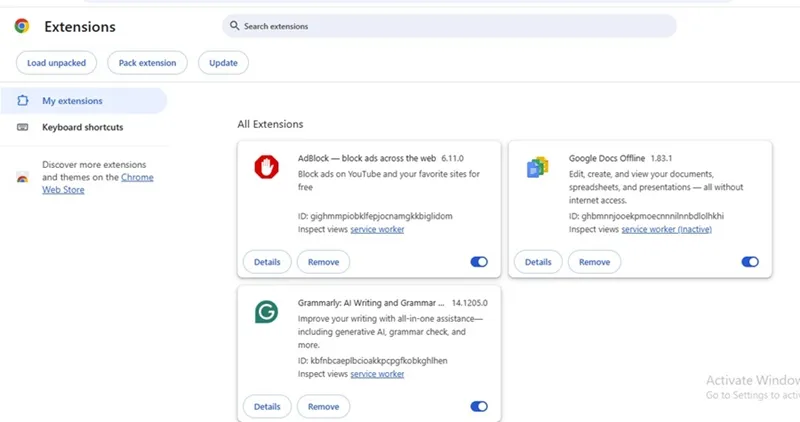
Erweiterungen spielen eine wichtige Rolle bei der Darstellung von Ysearcher.com in Ihrem Browser. Um potenziell problematische Erweiterungen zu deaktivieren, navigieren Sie zur Chrome-Erweiterungsseite, indem Sie auf die drei Punkte in der oberen rechten Ecke klicken, „ Erweiterungen“ auswählen und Ihre installierten Erweiterungen verwalten. Deaktivieren Sie alle kürzlich hinzugefügten Erweiterungen und prüfen Sie, ob das Problem behoben ist.
2. Deinstallieren Sie die Adblock-Erweiterung für YouTube
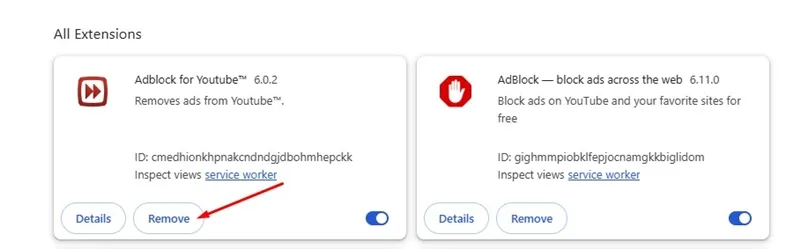
Insbesondere die Erweiterung AdBlock für YouTube wurde mit Ysearcher.com-Weiterleitungen in Verbindung gebracht. Obwohl es ein beliebtes Tool zum Blockieren von Werbung in YouTube-Videos ist, ist es bei Problemen möglicherweise an der Zeit, es zu deinstallieren. Öffnen Sie Ihre Chrome-Erweiterungsseite, suchen Sie die Erweiterung AdBlock für YouTube und entfernen Sie sie, um zu sehen, ob die Weiterleitung aufhört.
3. Führen Sie einen umfassenden Scan mit Malwarebytes durch
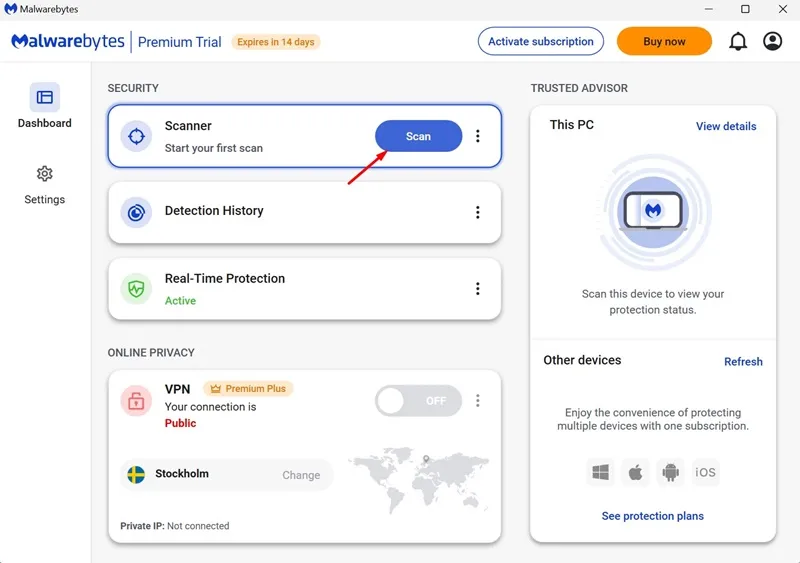
Verwenden Sie für eine gründliche Untersuchung Ihres Computers ein führendes Anti-Malware-Tool wie Malwarebytes . Diese Software erkennt und entfernt effektiv Browser-Hijacker, Malware und Adware. Wenn Sie eine fehlerhafte Erweiterung nicht identifizieren konnten, kann ein vollständiger Systemscan mit Malwarebytes versteckte Bedrohungen aufdecken und automatisch entfernen, einschließlich Rootkits, die Ihr System beeinträchtigen könnten.
4. Setzen Sie die Google Chrome-Einstellungen zurück
Wenn vorherige Lösungen fehlgeschlagen sind, kann es notwendig sein, Ihren Chrome-Browser zurückzusetzen. Diese Aktion stellt die Standardeinstellungen wieder her, wodurch das Ysearcher.com-Problem möglicherweise behoben wird. Allerdings gehen dadurch auch einige wichtige Daten wie gespeicherte Passwörter und standortspezifische Einstellungen verloren. So setzen Sie Chrome zurück:
- Öffnen Sie den Chrome-Browser auf Ihrem Computer.
- Wählen Sie die drei Punkte in der oberen rechten Ecke aus und klicken Sie dann auf „ Einstellungen“ .
- Scrollen Sie, bis Sie im linken Menü die Option „Einstellungen zurücksetzen“ finden.
- Klicken Sie auf „Einstellungen auf ursprüngliche Standardwerte zurücksetzen“ .
- Bestätigen Sie, indem Sie in der angezeigten Eingabeaufforderung auf „Einstellungen zurücksetzen“ klicken.
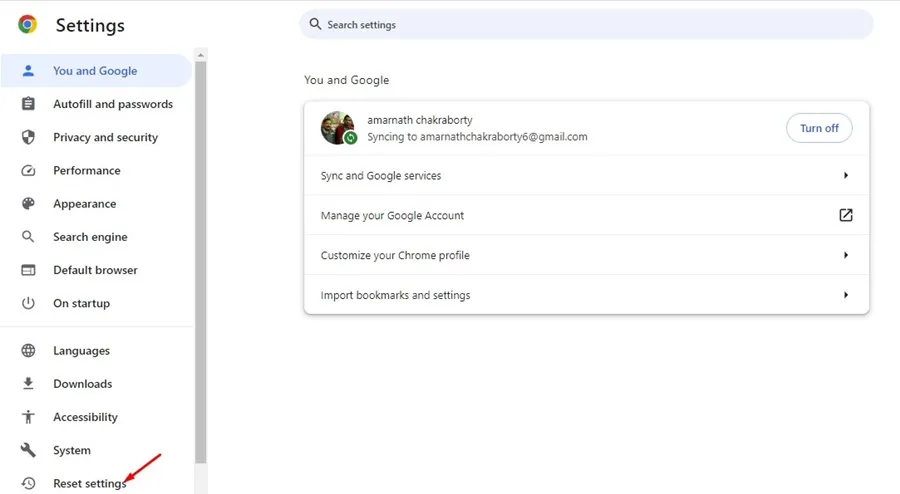
Wenn Sie diese Schritte befolgen, sollten Sie Ysearcher.com effektiv aus Ihrem Chrome-Browser entfernen können. Wenn Sie weitere Hilfe benötigen, zögern Sie nicht, uns im Kommentarbereich zu kontaktieren. Ihre Erfahrungen und Erkenntnisse sind wertvoll. Teilen Sie diesen Leitfaden also mit anderen, die ihn hilfreich finden könnten.
Schreibe einen Kommentar